
猎豹安全防御模块怎么关闭?很多使用猎豹浏览器的用户都很烦恼这个问题,因为在猎豹浏览器运行的同时,猎豹浏览器的安全模块也在悄悄运行并占用用户的电脑内存,现在,小编就为大家带来了猎豹安全防御模块关闭方法介绍,不是暂时的关闭,而是彻底的关闭!

猎豹安全防御模块关闭方法介绍:
1、在桌面上找到猎豹安全浏览器的图标,右键猎豹安全浏览器,选择打开文件位置。
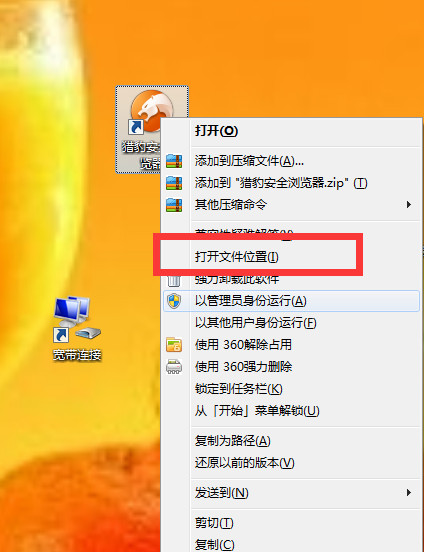
2、进入猎豹浏览器的安装目录,也就是liebao文件夹。
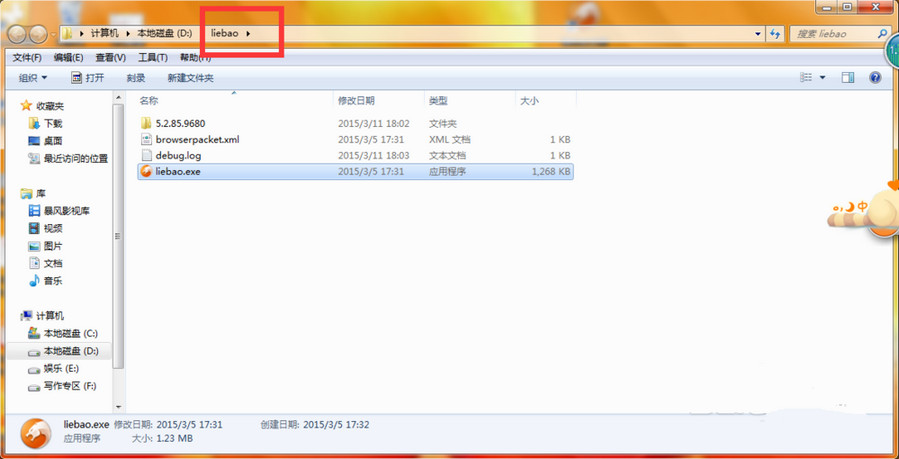
3、在liebao文件夹里可以看到有个数字串文件夹,那是猎豹浏览器的版本号,里面有猎豹浏览器的各种文件。

4、打开猎豹浏览器版本号文件夹,找到knbcenter.exe这个应用,它就是猎豹安全防御模块。
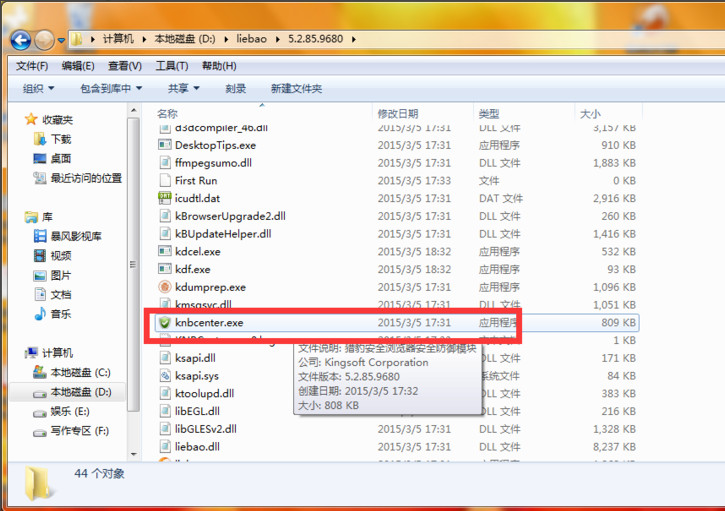
5、右键knbcenter.exe,如果你的电脑里有360安全卫士,选择使用360强力删除。如果是其他防卫软件,应该也有类似功能。

6、在打开的选项卡中选择粉碎文件,为了防止其再写,你还可以勾选防止恢复。
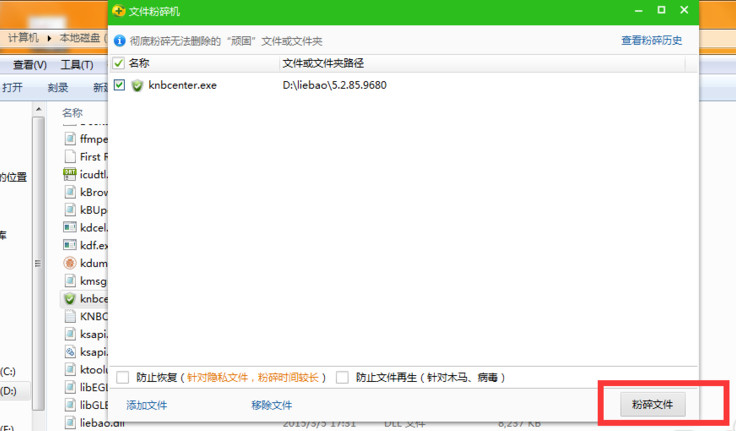
7、粉碎完成即可彻底关闭猎豹安全防御模块了,就是这么简单。
好了,以上就是小编为大家带来的猎豹安全防御模块关闭教程,如果你还没关闭,学会了这个方法后就赶紧行动吧,彻底关闭猎豹安全防御模块就是这么轻松。

我们使用猎豹浏览器的时候,猎豹浏览器的安全模块总是占用我们的内存悄悄地在那里运行着,如果我们想要彻底的关闭该怎么办呢?下面小编就为大家分享一下猎豹安全防御模块怎么彻底关闭,猎豹安全防御模块怎么彻底关闭

打开喜鹊儿 点击“全部服务” 点击“正选” 找到你要的范围 如果要退选,返回页面找到正选结果

苹果13将于9月24日正式发售,今年的iPhone13系列的话可以说是加量不加价的,还是吸引了很多小伙伴的眼光的,不过现在12代的话也是降价了不少的,大家觉得12和13买哪个呢?有什么区别呢?

火狐浏览器如何自制皮肤?最近有很多小伙伴问我火狐浏览器应该怎么样自制皮肤,那么今天的教程就给大家带来火狐浏览器自制皮肤的方法步骤,让我们一起来看看吧。

黎明觉醒酿酒厂怎么玩?酿酒厂是地图中众多地点中的一个,酿酒厂地处红木林地,交通十分便利,在酿酒厂也会有很多资源可以获取。那么黎明觉醒酿酒厂的玩法是什么呢?还有很多小伙

我们使用猎豹浏览器的时候,猎豹浏览器的安全模块总是占用我们的内存悄悄地在那里运行着,如果我们想要彻底的关闭该怎么办呢?下面小编就为大家分享一下猎豹安全防御模块怎么彻底关闭,猎豹安全防御模块怎么彻底关闭

我们首先从手机里面找到“360儿童卫士”APP ,然后我们点击进入“360儿童卫士”APP 我们点击进入“360儿童卫士”APP之后打开的主页是首页,我们点击“我的”然后进入下一步 我们点击“我

拼多多提现的时候需要身份证认证,不少用户担心这样会泄露自己的信息,因此不予认证,或者认证后想要解绑。那么怎么解绑身份证呢?下面一起来看看了解一下吧!

近日腾讯推出微信聊天记录云储存服务,小伙伴们可以将自己的聊天记录储存在云端,云储存年费需要188元。不过话说回来,微信聊天记录云储存功能要如何使用呢?下面一起来看看了解一

战魂铭人薛定谔的猫怎么样?很多玩家都非常关注个话题,这个道具是近期更新后的新装备,今天就为大家带来一篇关于这个方面的具体介绍, 通过下面的文章内容,我们来具体了解一下